Jak przeglądać arkusze kalkulacyjne Excel 2010 obok siebie w celu porównania
Biuro Microsoft Microsoft Excel 2010 / / March 17, 2020
Porównanie arkuszy kalkulacyjnych Excel 2010 obok siebie ułatwia przeglądanie danych w dwóch dokumentach XLSX lub XLS. Wystarczy wykonać ten prosty samouczek.
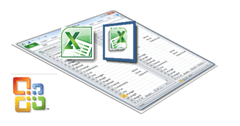 Dlatego chcesz otworzyć dwie wersje arkusza kalkulacyjnego .xlsx, aby porównać różnice między wierszami. Wydaje się proste, prawda? Po prostu otwórz je oba w osobnych oknach, a następnie ustaw oba okna obok siebie. Żartuję, to nie jest takie proste. Z jakiegoś powodu wszystkie arkusze kalkulacyjne Excel otwierają się w tym samym oknie aplikacji, co jest całkowicie sprzeczne ze sposobem, w jaki Microsoft Office obsługuje dokumenty Word. Nie bój się - istnieje sposób na porównanie dwóch arkuszy kalkulacyjnych Excel obok siebie bez użycia dwóch komputerów.
Dlatego chcesz otworzyć dwie wersje arkusza kalkulacyjnego .xlsx, aby porównać różnice między wierszami. Wydaje się proste, prawda? Po prostu otwórz je oba w osobnych oknach, a następnie ustaw oba okna obok siebie. Żartuję, to nie jest takie proste. Z jakiegoś powodu wszystkie arkusze kalkulacyjne Excel otwierają się w tym samym oknie aplikacji, co jest całkowicie sprzeczne ze sposobem, w jaki Microsoft Office obsługuje dokumenty Word. Nie bój się - istnieje sposób na porównanie dwóch arkuszy kalkulacyjnych Excel obok siebie bez użycia dwóch komputerów.
Krok 1
otwarty pierwszy Excel arkusz kalkulacyjny.
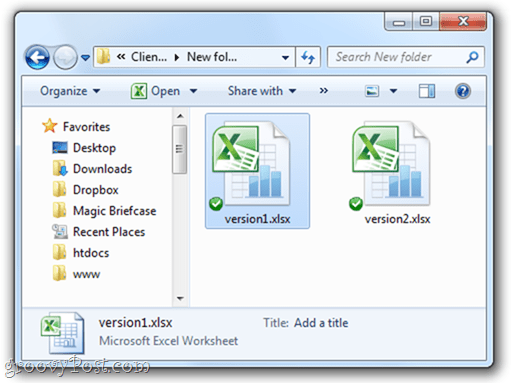
Krok 2
otwarty druga Excel arkusz kalkulacyjny. Zauważysz, że są teraz dwa przyciski paska zadań dla programu Excel. Ale bez względu na to, który klikniesz, pojawi się w tym samym oknie. Denerwujący!
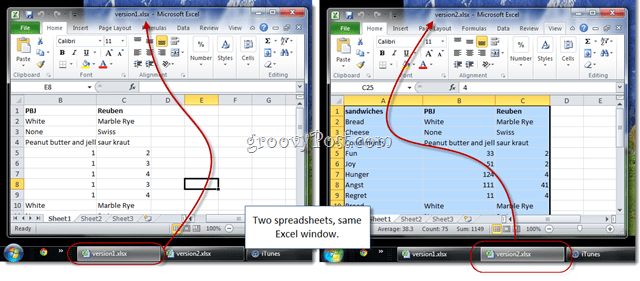
Krok 3
W programie Excel Kliknij Widok patka.
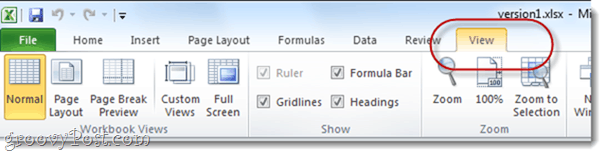
Krok 4
W sekcji Okno KliknijZobacz obok siebie. Domyślnie będą wyświetlać dwa arkusze kalkulacyjne Excel w osobnych oknach ułożonych poziomo.
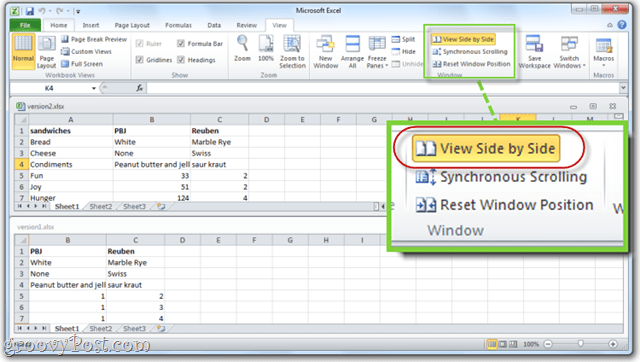
Krok 5
Aby zmienić orientację, KliknijZaaranżować wszystko. Wybierać Pionowy aby mieć je obok siebie, jeden w lewej kolumnie, a drugi w prawej kolumnie.
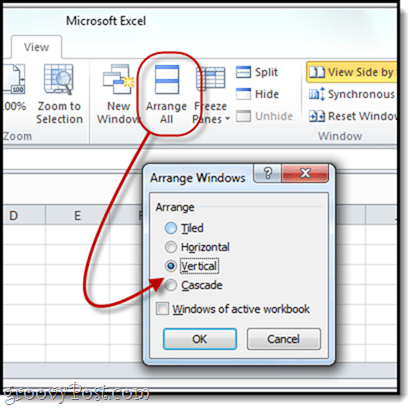
W ten sposób wolę przeglądać moje arkusze kalkulacyjne.
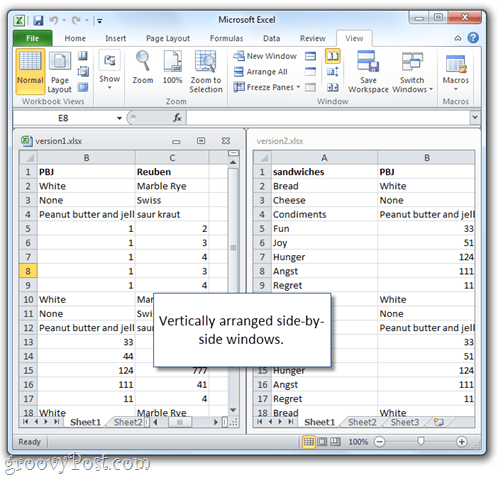
Krok 6
KliknijPrzewijanie synchroniczne. Teraz, gdy przewiniesz w dół w jednym oknie, drugie też przewinie w dół, co jeszcze bardziej ułatwi porównanie różnic.
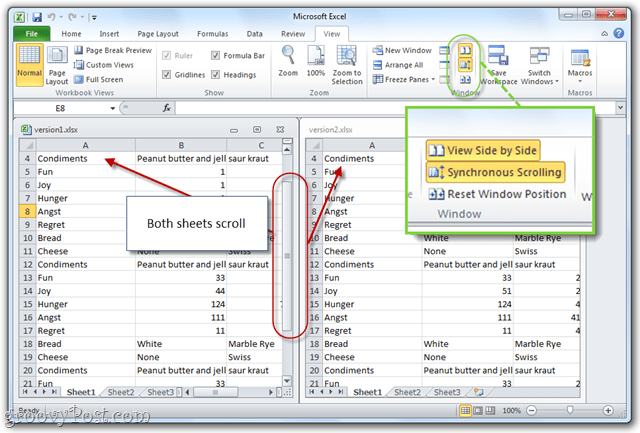
Rozumiem? Dobry. Teraz wróć do pracy. Potrzebuję Raport Johnsona na moim biurku do godziny 16.00!
